Word文檔去掉修改標記的方法
時間:2023-03-17 09:04:15作者:極光下載站人氣:1459
很多小伙伴在使用Word程序編輯文檔的時候經常會遇到各種各樣的問題,有的小伙伴在編輯文檔時會發現自己的文檔中有紅色的刪除線在文字中間,且無法對有紅色刪除線的內容進行編輯,其實這里的刪除線是因為我們開啟了修訂功能才出現的。想要去掉刪除線,我們可以右鍵單擊該內容,然后選擇拒絕更改或接受修訂,我們也可以直接打開審閱工具,再找到并點擊關閉修訂功能。有的小伙伴可能不清楚具體的操作方法,接下來小編就來和大家分享一下word文檔去掉修改標記的方法。
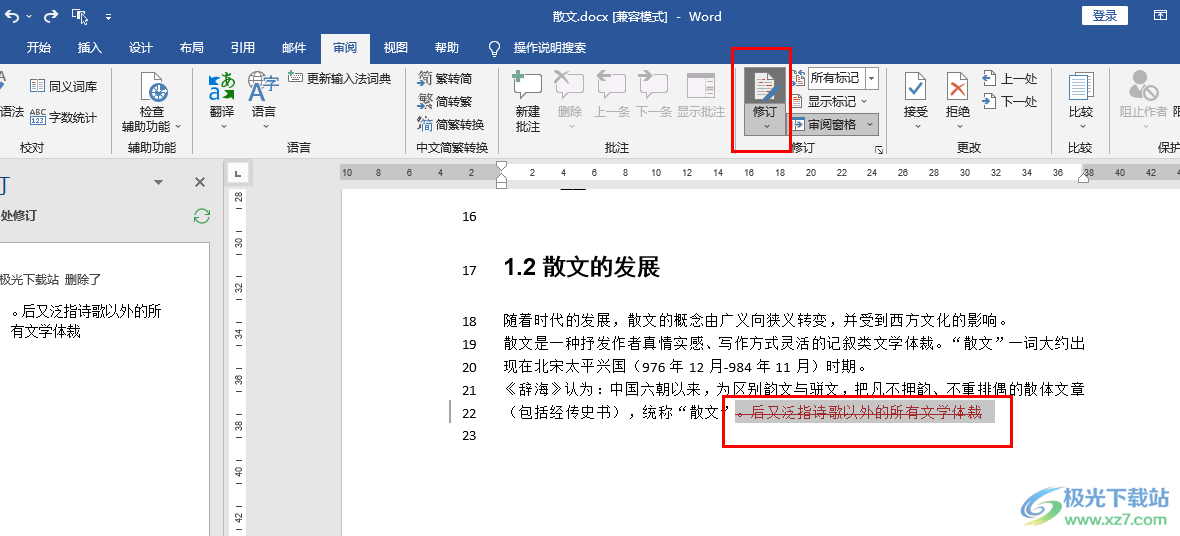
方法步驟
1、第一步,我們先在電腦中找到一個文字文檔,然后右鍵單擊選擇“打開方式”,再在打開方式的列表中點擊“Word”
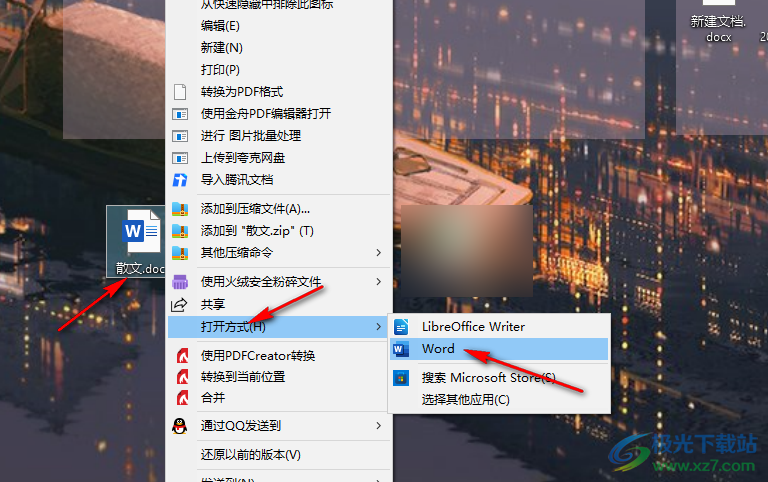
2、第二步,進入Word頁面之后,我們可以看到文檔中有紅色的刪除線,這是因為我們打開了修訂功能,所以我們需要在工具欄中先打開“審閱”工具
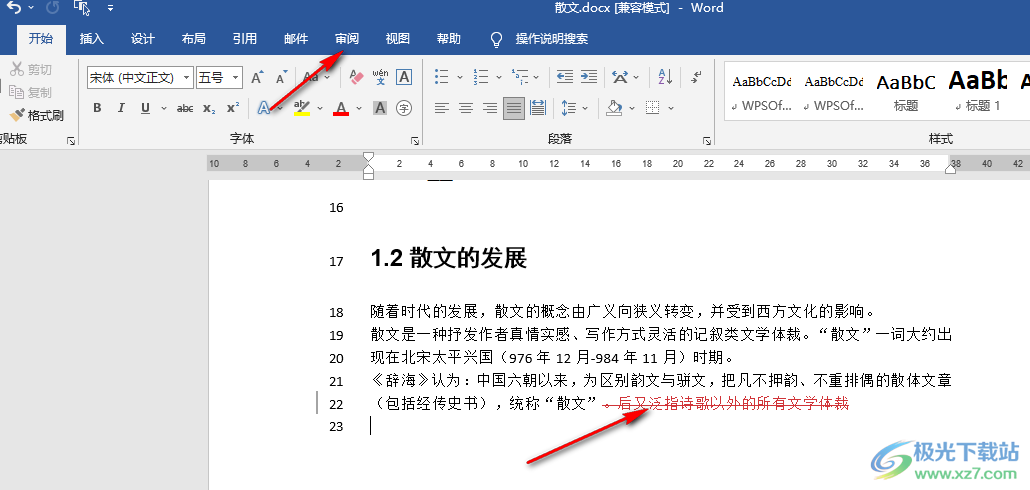
3、第三步,打開審閱工具之后,我們在審閱的子工具欄中找到“修訂”選項,我們可以看到該選項處于被選中的狀態,不想要文檔中出現刪除線,我們只需要再點擊一次“修訂”工具即可
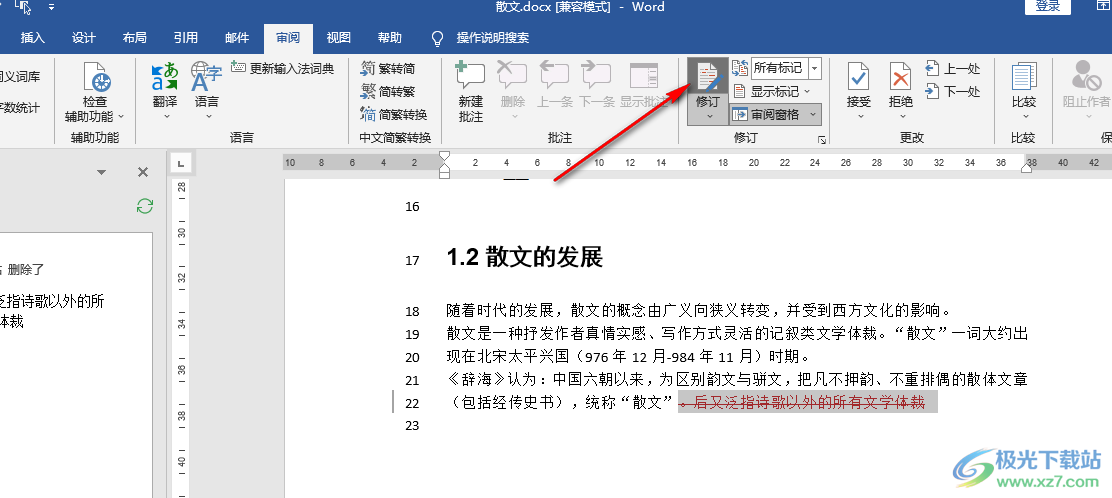
4、第四步,如果我們需要開啟修訂功能,那么在文檔中,我們可以找到被修改的部分,右鍵單擊該部分,然后在菜單列表中選擇“拒絕更改”或“接受修訂”選項,也可以去除文檔中的修改標記
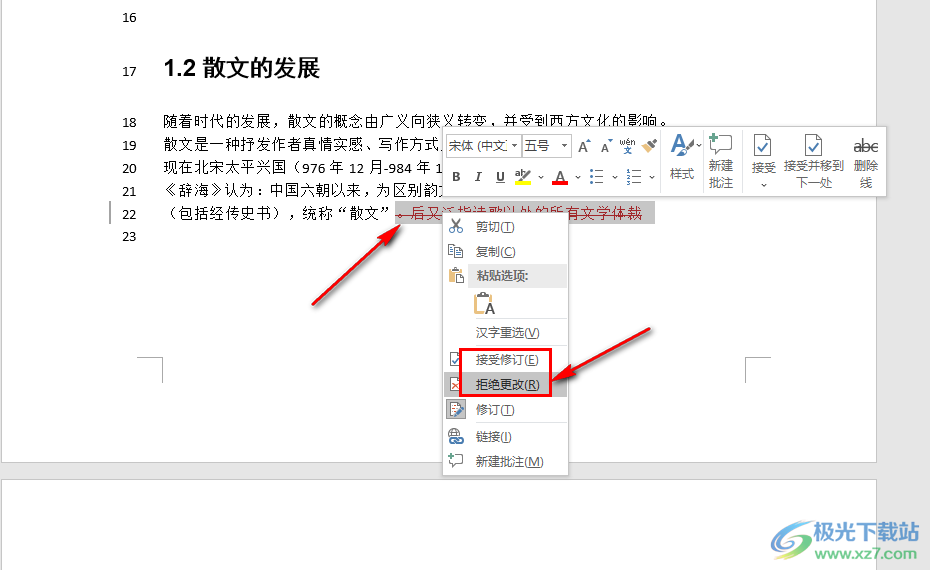
5、第五步,右鍵單擊有修改標記的內容之后,我們還可以在工具欄中打開“接受”選項下方的箭頭圖標,然后在下拉列表中我們可以選擇接受修訂的類型或是選擇接受所有更改并停止所有修訂
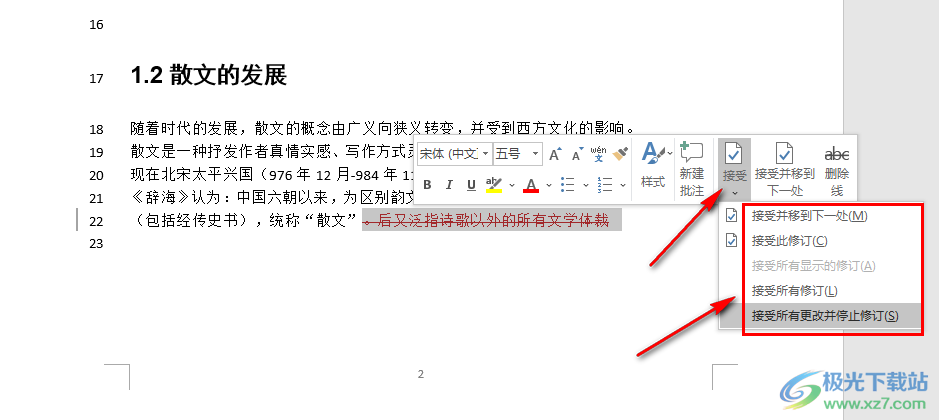
以上就是小編整理總結出的關于Word文檔去掉修改標記的方法,我們用Word打開一個文檔,然后在文檔頁面中打開審閱工具,再找到修訂工具,我們點擊一下修訂工具,取消該工具的使用即可,感興趣的小伙伴快去試試吧。

大小:60.68 MB版本:1.1.2.0環境:WinXP, Win7, Win10
- 進入下載
相關推薦
相關下載
熱門閱覽
- 1百度網盤分享密碼暴力破解方法,怎么破解百度網盤加密鏈接
- 2keyshot6破解安裝步驟-keyshot6破解安裝教程
- 3apktool手機版使用教程-apktool使用方法
- 4mac版steam怎么設置中文 steam mac版設置中文教程
- 5抖音推薦怎么設置頁面?抖音推薦界面重新設置教程
- 6電腦怎么開啟VT 如何開啟VT的詳細教程!
- 7掌上英雄聯盟怎么注銷賬號?掌上英雄聯盟怎么退出登錄
- 8rar文件怎么打開?如何打開rar格式文件
- 9掌上wegame怎么查別人戰績?掌上wegame怎么看別人英雄聯盟戰績
- 10qq郵箱格式怎么寫?qq郵箱格式是什么樣的以及注冊英文郵箱的方法
- 11怎么安裝會聲會影x7?會聲會影x7安裝教程
- 12Word文檔中輕松實現兩行對齊?word文檔兩行文字怎么對齊?
網友評論